- 绿色版查看
- 绿色版查看
- 绿色版查看
- 绿色版查看
- 绿色版查看
注意事项:
在mac软件的下载安装中一般会遇到如下三种报错情况,现在华军小编来给大家做出解答,还请遇到报错的仔细观看:
1、“...软件已损坏,无法打开,你应该将它移到废纸篓”
2、“打不开...软件,因为它来自身份不明的开发者”
3、“打不开...软件,因为Apple无法检查其是否包含恶意软件”
当遇到上述三种情况时,我们应该:
1、首先设置:开启任何来源
2、大部分软件设置开启任何来源后,即可正常下载安装;小部分软件由于ios对未签名应用权限的限制,需要通过执行命令行代码来绕过应用签名认证。 因此需要:执行命令绕过ios的公证Gatekeeper。
3、上述操作如果均无法解决,那就需要:关闭SIP系统完整性保护。
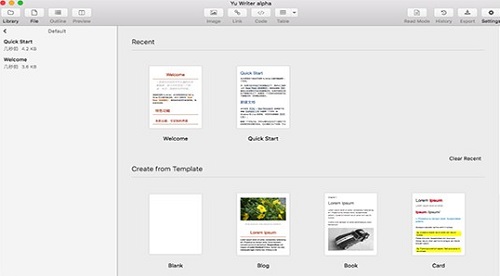
Yu Writer Mac软件功能
1、软件拥有简洁、可定制的界面,可以让你在一个舒适、专注的环境里创作内容,你可以随时更换主题、隐藏不需要的部分,或者一键进入只有一个编辑框的专注模式。
2、软件自带文档库,你可以将所有的创作都存放到文档库里,再也不用到处寻找文档。文档库支持全文搜索、支持 Tag(标签)管理。除了可以编辑文档库里的文档,也可以作为纯文本和 Markdown 文本编辑器用于编辑本地文档。
3、文档采用热保存,你可以随时打开应用开始写作,也可以随时关闭应用,再也不会因为忘记手动保存、误操作或者程序崩溃而丢失数据。每次打开应用时还能自动打开上次编辑时的文档以及还原光标位置,方便立即进入书写状态。
4、不管是文字录入,还是文字删除,都会被日志记录下来,真正可以做到回滚到历史上任意版本、任意时刻。还支持重播观看创作的全过程。
5、可以把文档导出为 PDF、Docx、HTML、Text Bundle、图片等格式,还支持导出为 WordPress 或者微信公众号的文章格式。导出 PDF、Docx 和 HTML 时更有多种样式可以选择,用于将文档渲染成不同的风格。
6、内置静态博客、ePUB 电子书以及个人知识库(Wiki)生成引擎,创建、编辑、发布文章都在本应用程序内轻松方便完成。同时支持管理 GitHub Pages、Jekyll、Hexo、Hugo、GitBook Toolchain 等项目。
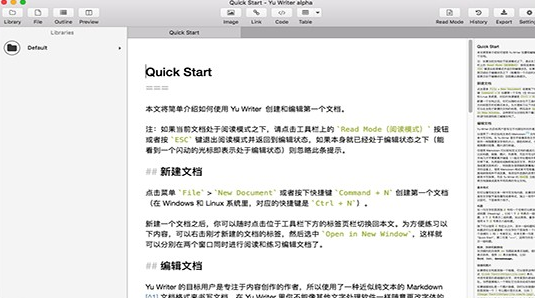
Yu Writer Mac软件特色
新建文档
点击菜单 `File` > `New Document` 或者按下快捷键 `Command + N` 创建第一个文档(在 Windows 和 Linux 系统里,对应的快捷键是 `Ctrl + N`)。
新建一个文档之后,你可以随时点击位于工具栏下方的标签页栏切换回本文。为方便练习以下内容,可以右击刚才新建的文档的标签,然后选中 `Open in New Window`,这样就可以分别在两个窗口同时进行阅读和练习编辑文档了。
编辑文档
Yu Writer 的目标用户是专注于内容创作的作者,所以使用了一种近似纯文本的 MarkDown [^1] 文档格式来书写文档。在 Yu Writer 里你不能像其他文字处理软件一样随意更改字体的大小、颜色和样式,也不能随意对段落、图片进行排版。
但使用 Markdown 可以轻松定义文档的组成元素,比如标题、链接、图片、列表等,而且书写过程中手指几乎不需要离开键盘(一般文字处理软件需要你停下来,先用鼠标或触控板选定文字,然后再添加或更改其样式),特别是在使用触控屏幕输入文字的设备上,使用 Markdown 格式来书写能排除各种干扰因素,保持创作思路的连贯性和提高书写效率。而且 Yu Writer 的 `样式集` 功能可以将文档渲染成具有不同风格的专业文档。
基本格式
你可以像写纯文本一样书写文档内容,如果你想为某些文字赋予某些属性或者样式,加上一些符号标识即可,下面举两个例子。
标题
在一行文字前面添加 `#` 号和一个空格可以将该行变成标题(Heading)。比如 1 个 `#` 号表示一级标题、2 个 `#` 号表示二级标题,如此类推,最多可以使用 6 个 `#` 号表示六级标题。
除了可以使用 `#` 号定义之外,其中一级标题和二级标题还可以在紧接着一行文字的下面使用 1 个或多个连续的 `=` 和 `-` 号来定义,如本文第一行是 "Quick Start",第二行是 "===",这两行合在一起表示一级标题。
粗体、斜体和删除线
在词组的前后使用 `**` 包围起来表示加粗,使用 `_` 表示斜体,使用 `~~` 表示删除线,比如: **Bold**,_Italic_,~~Strikethrough~~。
链接和图片
如果想在文档里添加一个链接,可以使用这样的格式 `[Link Text](https://a.com)` 表示,其中中括号里面的是链接的文字,括号里面的是链接地址。当然直接输入一个网址它也会自动成为链接。
如果链接地址是一个图片链接,则可以在链接代码前面添加一个 `!` 号让图片显示出来,比如 ``。
如果想在文档里插入自己的图片,先点击工具栏的 `Image(图片)` 按钮,再把图片拖进弹出的小窗口中,然后点击 `Insert` 按钮。
阅读模式和样式集
点击工具栏的 `Read Mode(阅读模式)` 按钮可以进入阅读模式,在这里你可以查看文档最终输出的样子。点击阅读模式下侧的 `Style: Change` 按钮可以选择不同的样式集,不同的样式集用于把文档渲染成不同风格。
在阅读模式下,点击应用程序窗口的顶端可以快速把文档滚动到顶端。再次点击 `Read Mode` 按钮或者按 `ESC` 键可以退出阅读模式并返回编辑状态。
导出文档
在阅读模式里或者编辑状态下点击工具栏的 `Export` 按钮可以把文档导出为 PDF 文档或者博客所使用的 HTML 等格式。
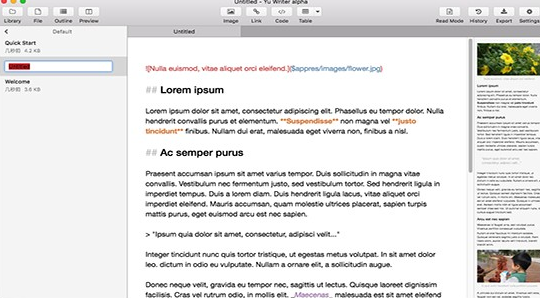
Yu Writer Mac更新日志
1.将bug扫地出门进行到底
2.有史以来最稳定版本
华军小编推荐:
Yu Writer Mac是一款不错的系统工具软件,感兴趣的同学快下载使用吧,相信你一定会喜欢上的。百度输入法 For Mac、Mac OS X、CrossOver Pro For Mac、CleanMyMac、易我数据恢复软件也是不错的软件,推荐同学们下载使用。

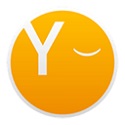




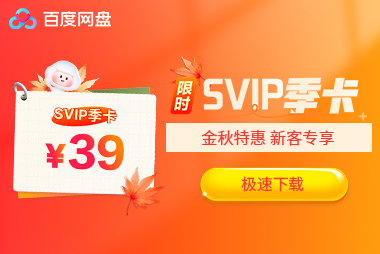
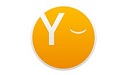






























有用
有用
有用